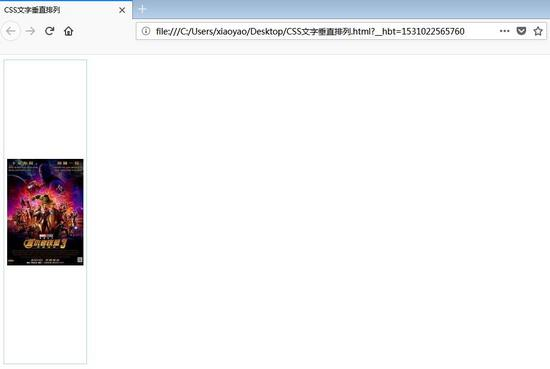今天小编给大家带来CSS3实现文本垂直排列的教程
writing-mode最初时ie中支持的一个属性,后来在CSS3中增添了这一新的属性,所以在ie中和其他浏览器中的语法会有区别。
1.0 CSS3标准
writing-mode:horizontal-tb;//默认:水平方向,从上到下
writing-mode:vertical-rl; //垂直方向,从右向左
writing-mode:vertical-lr; //垂直方向,从左向右
|
demo
<!DOCTYPE html>
<html>
<head>
<meta charset="utf-8">
<title>CSS文字垂直排列</title>
<style type="text/css">
div{
border: 1px solid lightblue;
padding: 5px;
}
.vertical-text{
-webkit-writing-mode: vertical-rl;
writing-mode: vertical-rl;
}
</style>
</head>
<body>
<div class="vertical-text">
1. 文字垂直排列 <br />
2. 文字垂直排列
</div>
</body>
</html>
|
2.0 IE中
由于历史的原因,IE下该属性值则显得尤为复杂:
-ms-writing-mode: lr-tb | rl-tb | tb-rl | bt-rl | tb-lr | bt-lr | lr-bt | rl-bt | lr | rl | tb
具体可以查看官方文档:
https://developer.mozilla.org/en-US/docs/Web/CSS/writing-mode/
3.0 一些应用
3.1 垂直居中
通过对这个属性的使用,我们可以结合 text-align:center 实现垂直居中或者使用margin: auto。
<!DOCTYPE html>
<html>
<head>
<meta charset="utf-8">
<title>CSS3 图片垂直居中</title>
<style type="text/css">
div{
border: 1px solid lightblue;
padding: 5px;
height: 500px;
}
.vertical-img{
-webkit-writing-mode: vertical-rl;
-ms-writing-mode: bt-rl;
writing-mode: vertical-rl;
text-align: center;
}
</style>
</head>
<body>
<div class="vertical-img">
<img src="1.jpg"/>
</div>
</body>
</html>
|
3.2 文字下沉效果
我们可以设置文字的writing-mode,然后在结合text-indent来实现文字点击时的下沉效果;
<!DOCTYPE html>
<html>
<head>
<meta charset="utf-8">
<title>文字下沉效果</title>
<style type="text/css">
.btn{
width: 50px;
height: 50px;
line-height: 50px;
color: white;
text-align: center;
font-size: 16px;;
display: inline-block;
border-radius: 50%;
background: gray;
cursor: pointer;
}
.btn:active{
text-indent: 2px;
}
.vertical-text{
writing-mode: tb-rl;
-webkit-writing-mode: vertical-rl;
writing-mode: vertical-rl;
*writing-mode: tb-rl;
}
</style>
</head>
<body>
<span>点击领红包</span>
<p class="vertical-text btn">开 </p>
</body>
</html>
|
|